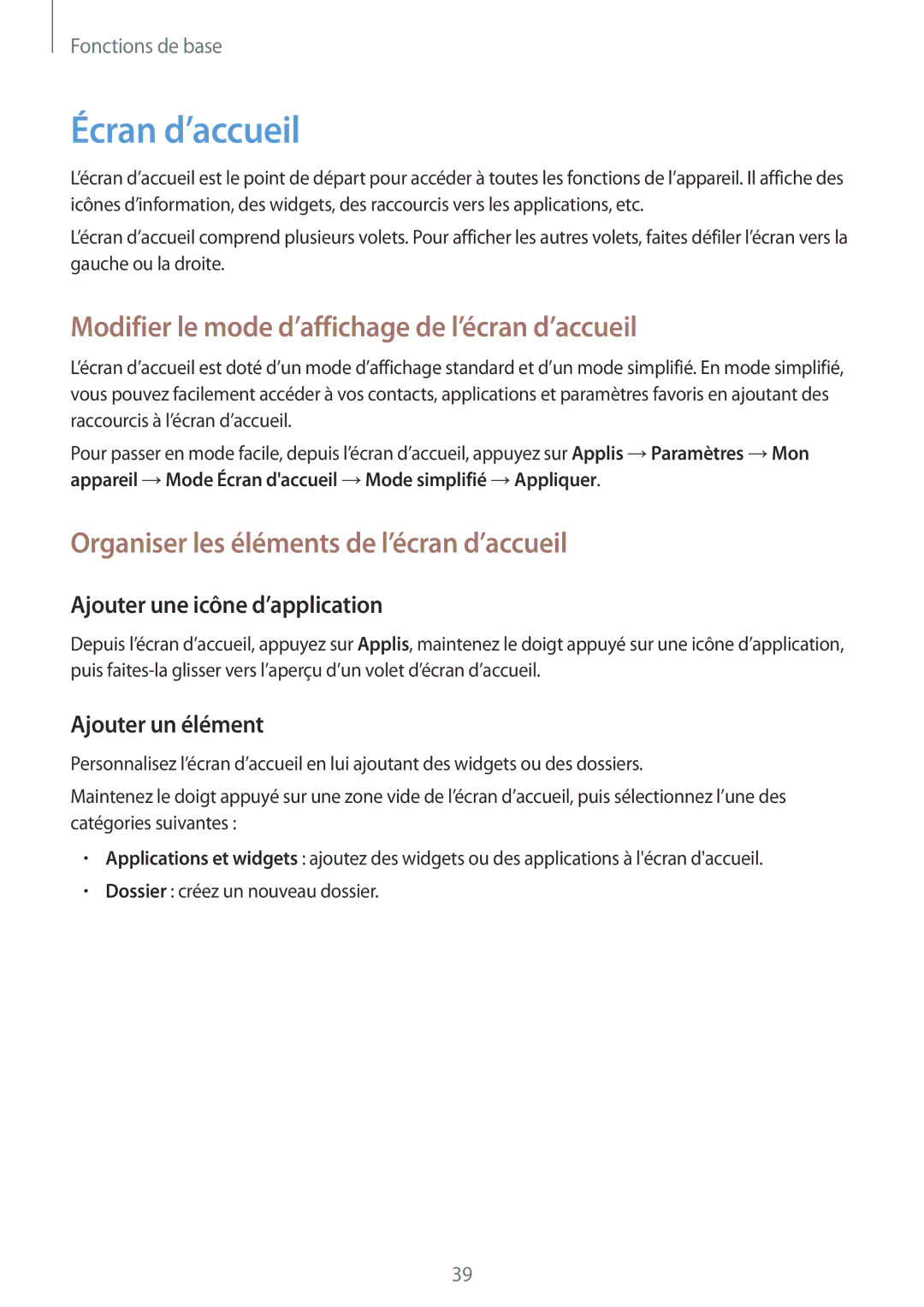Fonctions de base
Écran d’accueil
L’écran d’accueil est le point de départ pour accéder à toutes les fonctions de l’appareil. Il affiche des icônes d’information, des widgets, des raccourcis vers les applications, etc.
L’écran d’accueil comprend plusieurs volets. Pour afficher les autres volets, faites défiler l’écran vers la gauche ou la droite.
Modifier le mode d’affichage de l’écran d’accueil
L’écran d’accueil est doté d’un mode d’affichage standard et d’un mode simplifié. En mode simplifié, vous pouvez facilement accéder à vos contacts, applications et paramètres favoris en ajoutant des raccourcis à l’écran d’accueil.
Pour passer en mode facile, depuis l’écran d’accueil, appuyez sur Applis →Paramètres →Mon appareil →Mode Écran d'accueil →Mode simplifié →Appliquer.
Organiser les éléments de l’écran d’accueil
Ajouter une icône d’application
Depuis l’écran d’accueil, appuyez sur Applis, maintenez le doigt appuyé sur une icône d’application, puis
Ajouter un élément
Personnalisez l’écran d’accueil en lui ajoutant des widgets ou des dossiers.
Maintenez le doigt appuyé sur une zone vide de l’écran d’accueil, puis sélectionnez l’une des catégories suivantes :
•Applications et widgets : ajoutez des widgets ou des applications à l'écran d'accueil.
•Dossier : créez un nouveau dossier.
39